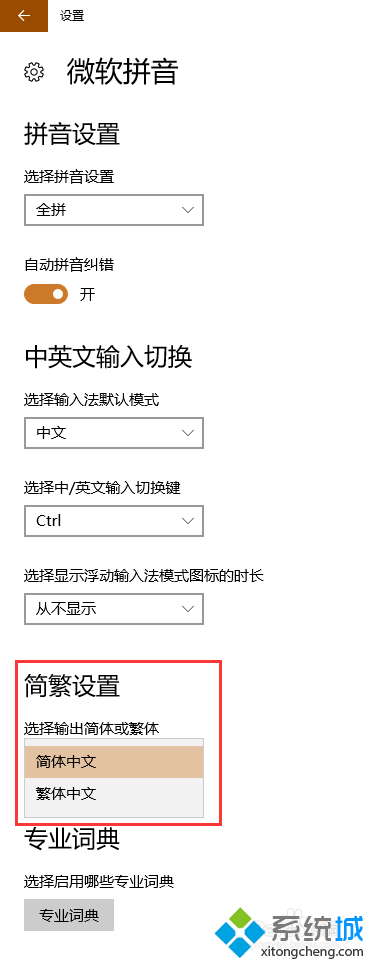win10输入法设置繁体中文的方法:
1、首先点击【开始】菜单,然后单击【设置】;

2、在弹出的【windows设置】中点击【时间和语言】选项;

3、在【区域和语言】界面中单击【中文(中华人民共和国)】后在扩展栏中点击【选项】;

4、点击【微软拼音】后在扩展栏中点击【选项】;
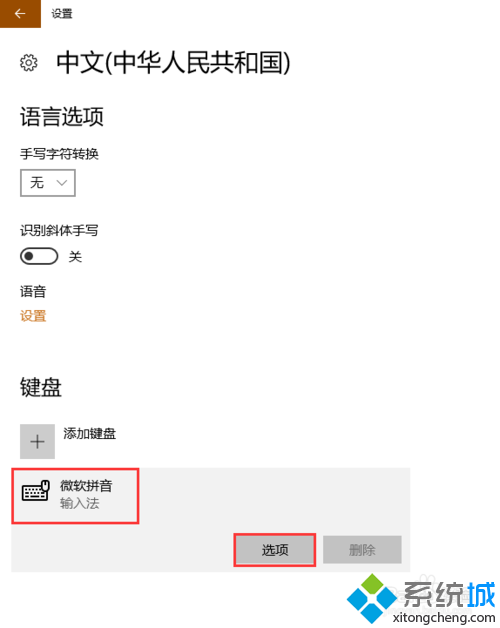
5、找到【简繁设置】后即可点击下拉菜单进行简繁体设置哦~不仅如此,强大的windows10输入法还为用户提供了更贴心的个性化设置如:【选择输入法默认模式】、【选择中/英文输入切换键】以及【候选项个数及候选窗口宽度】等等,更多设置可根据用户自己需要进行设定。